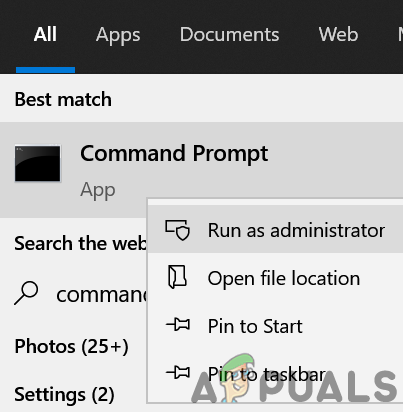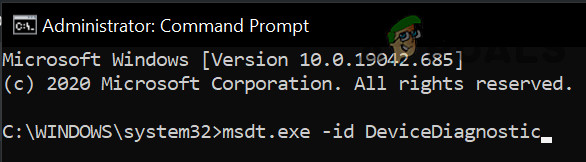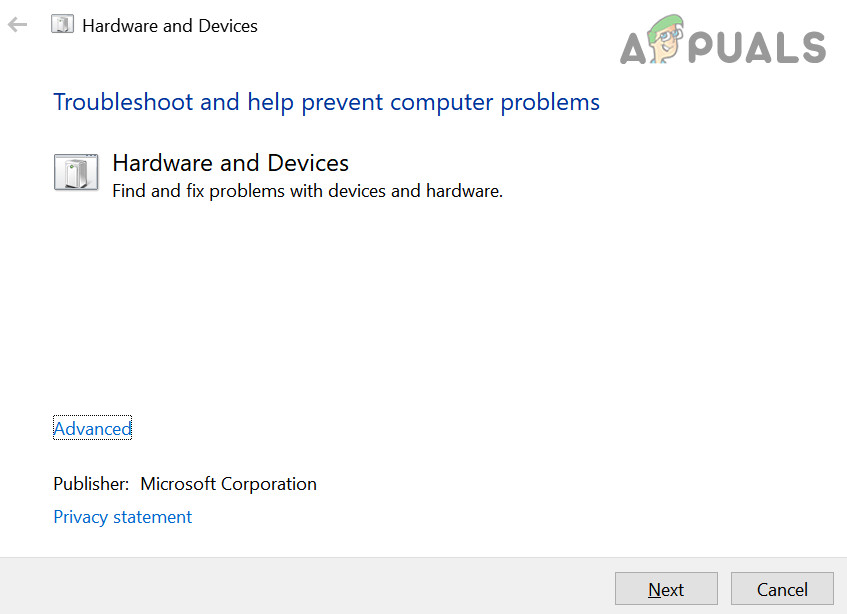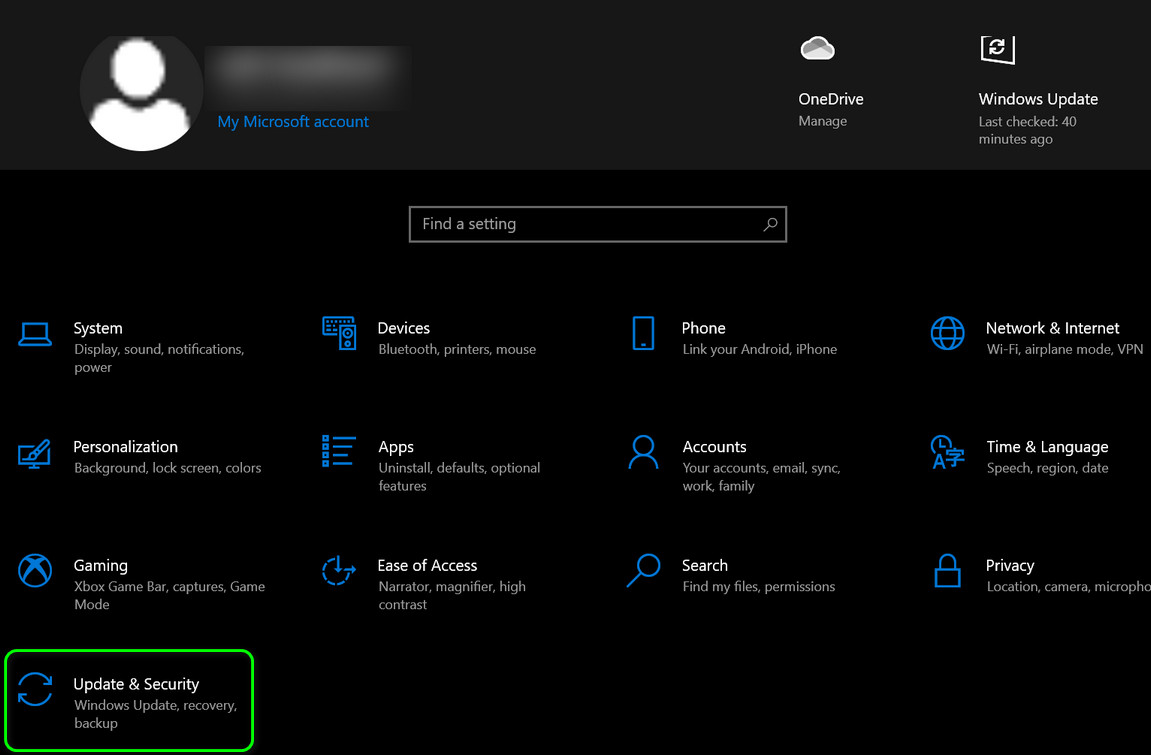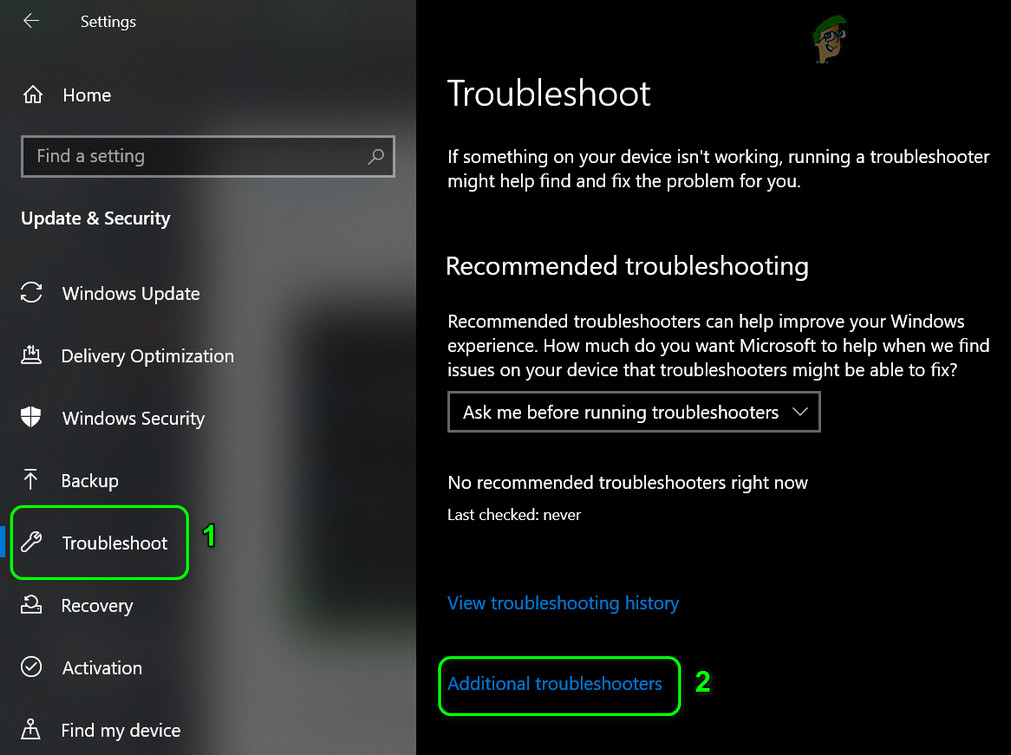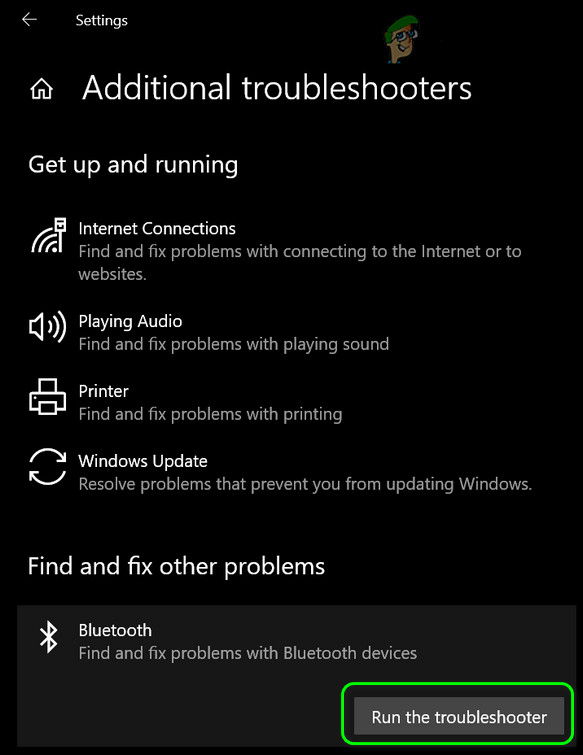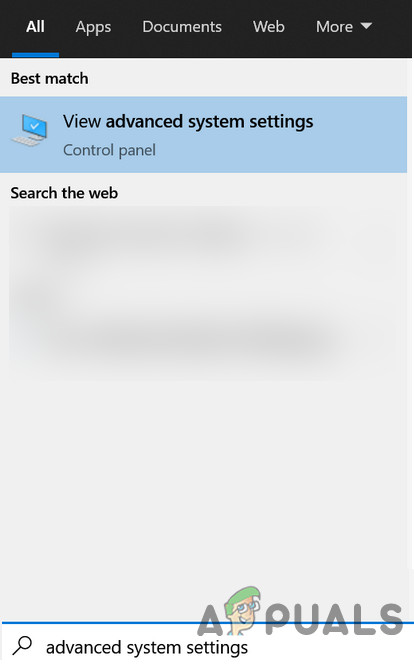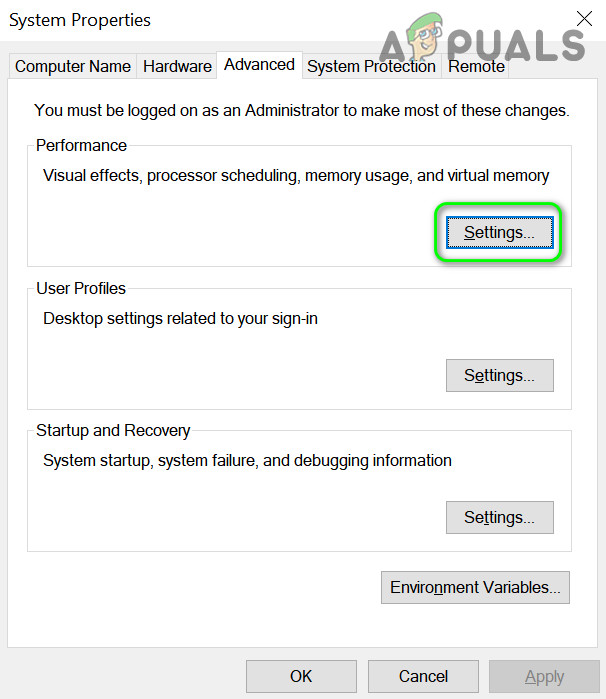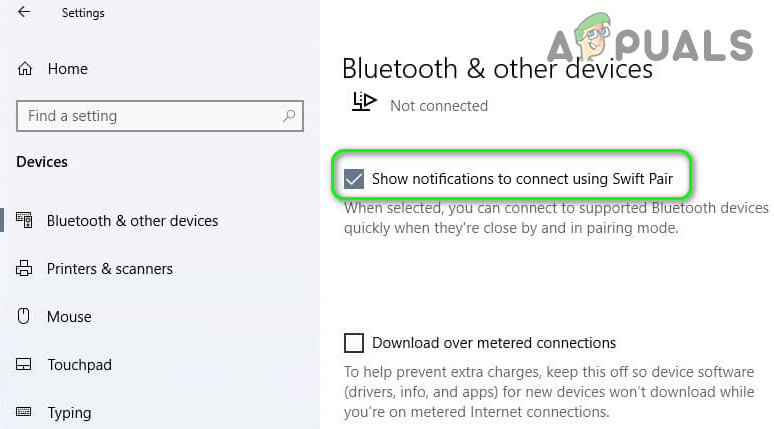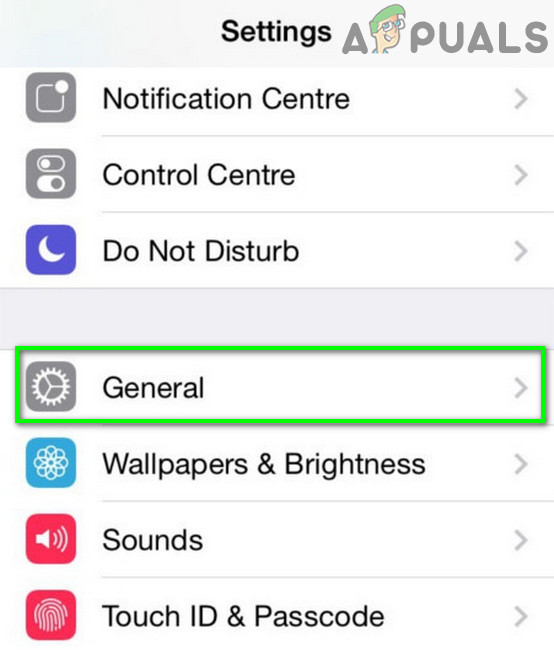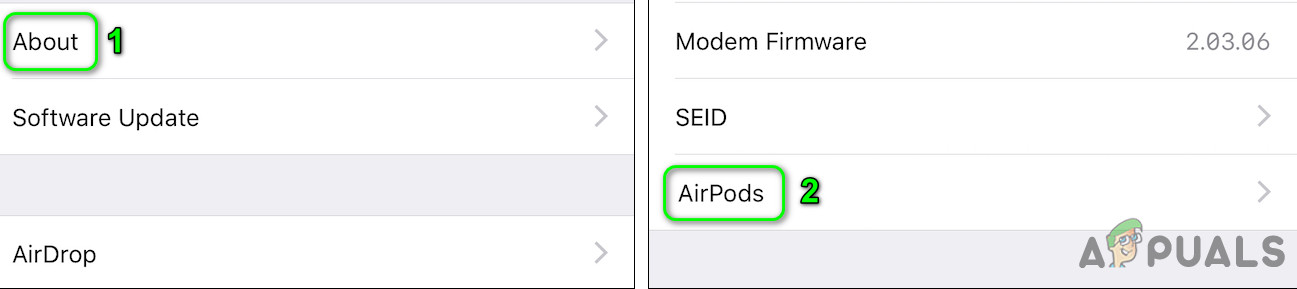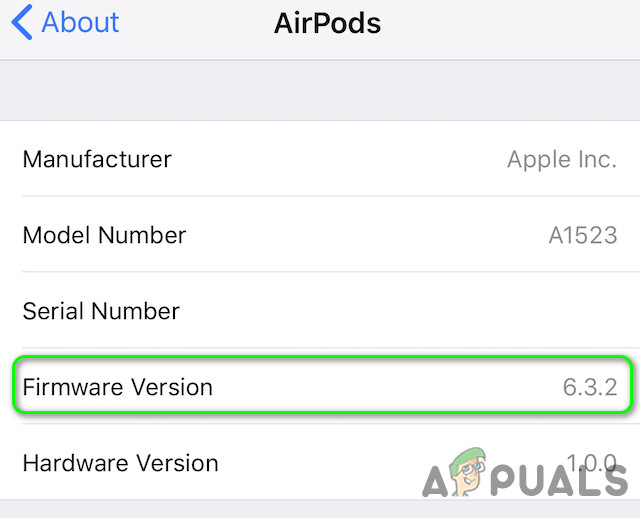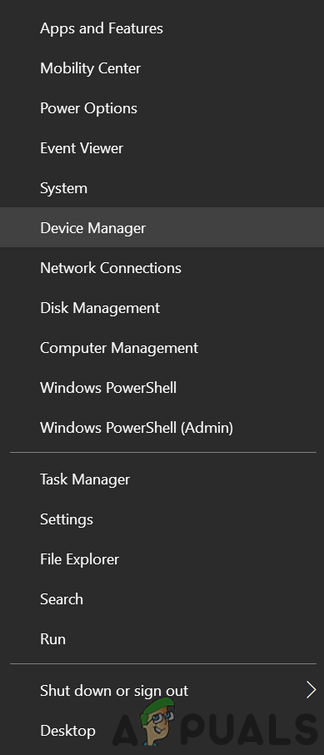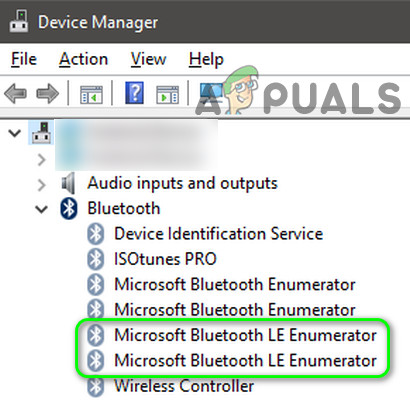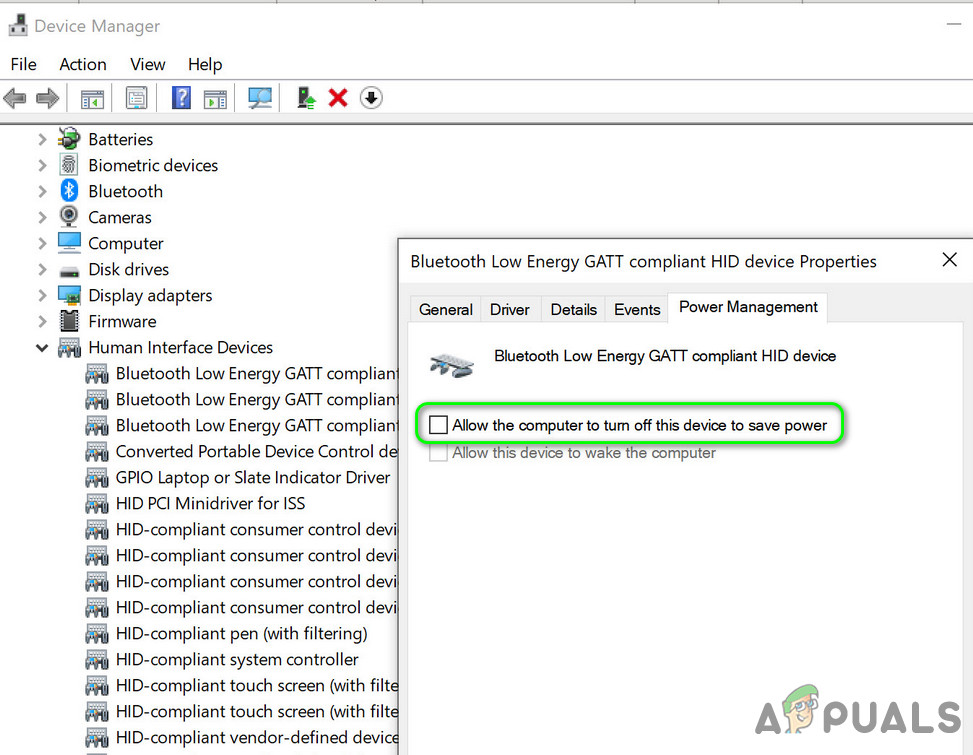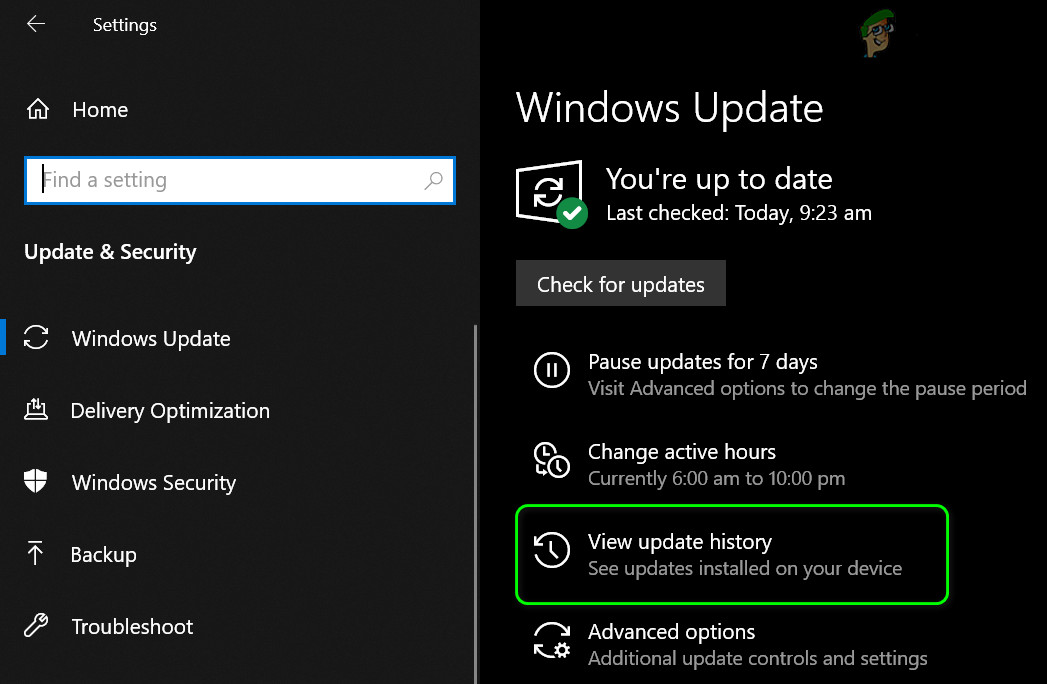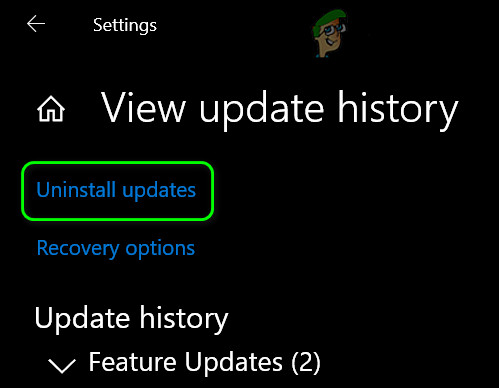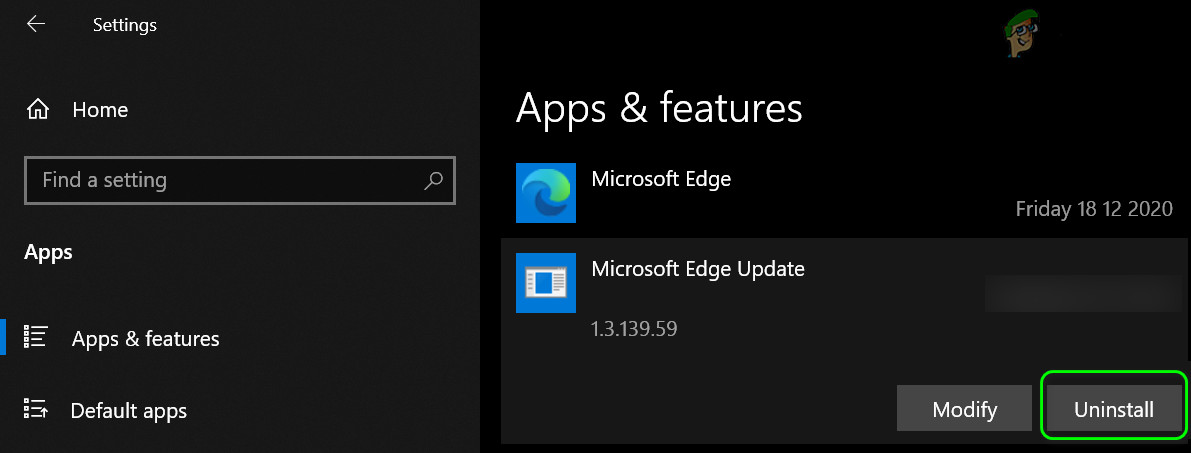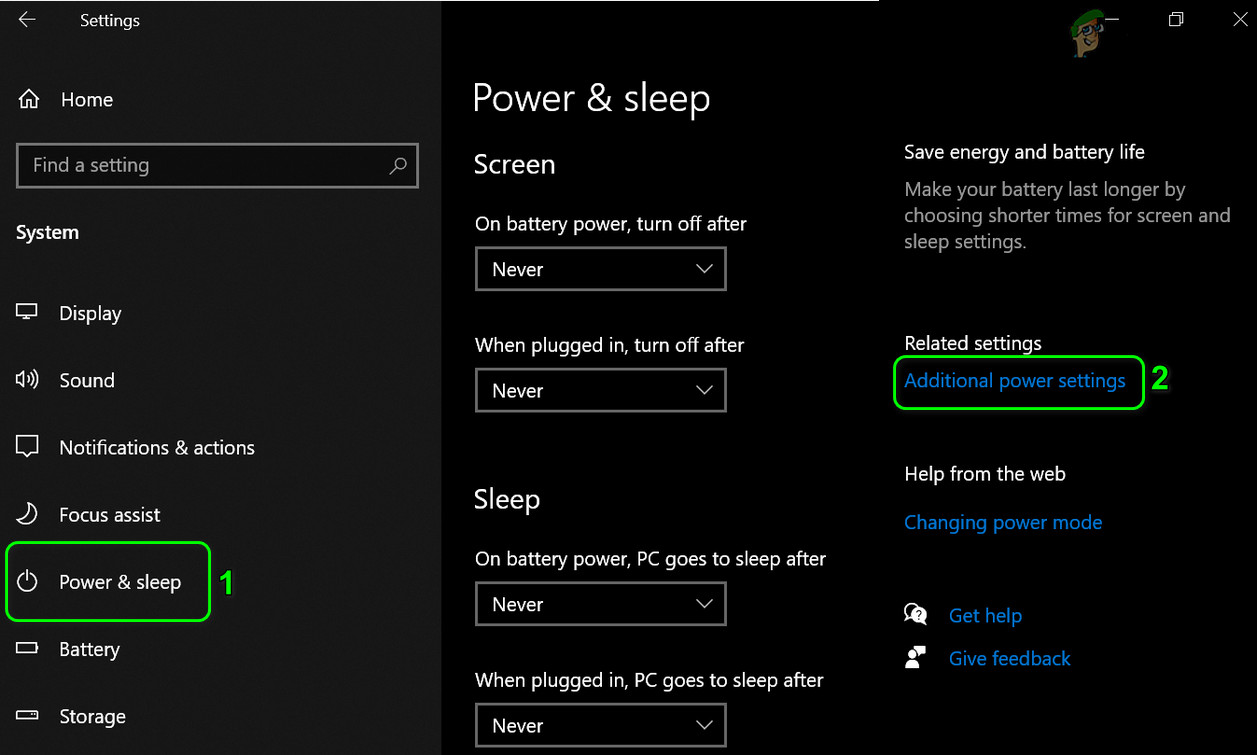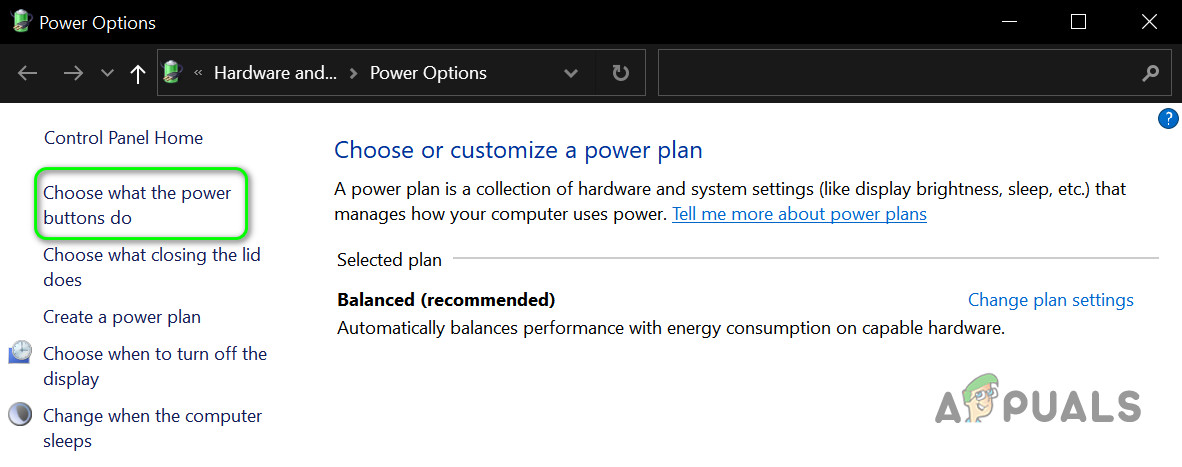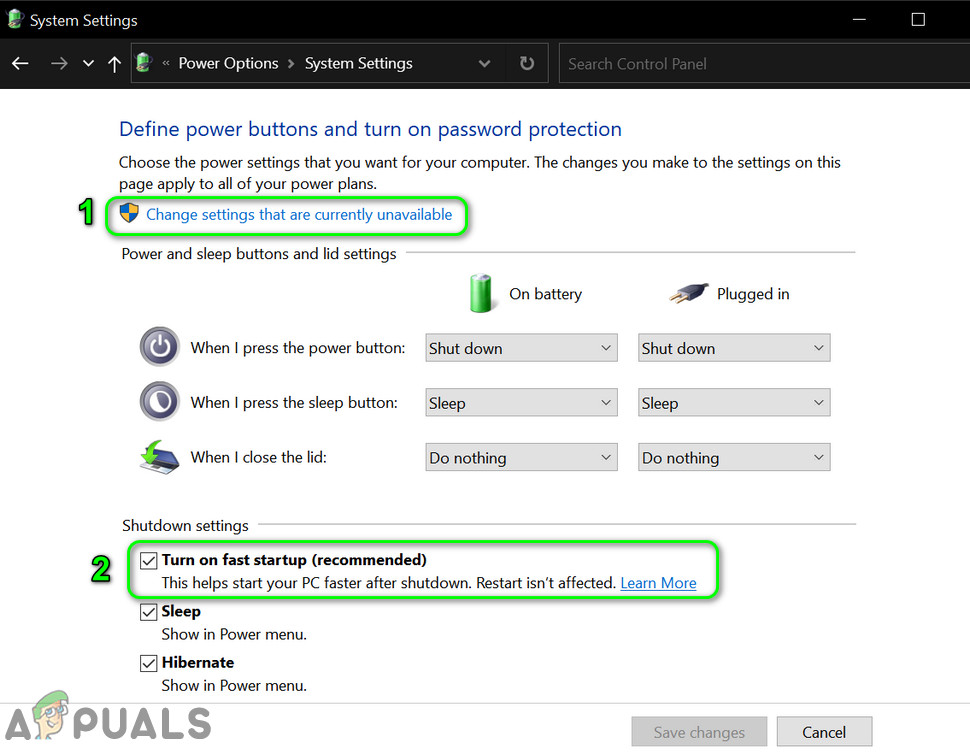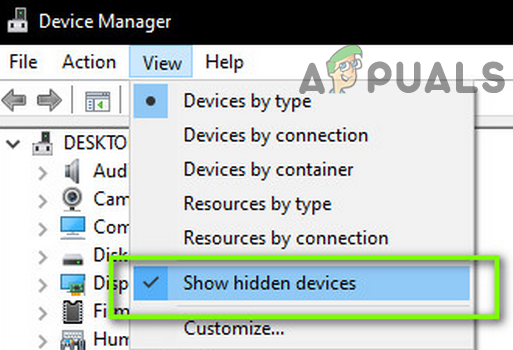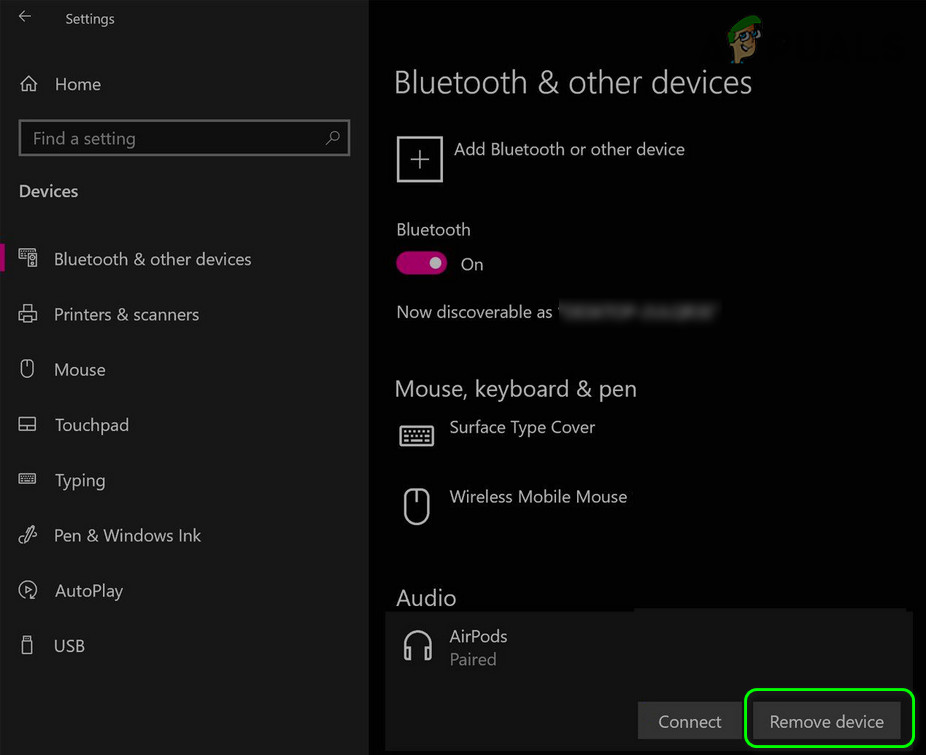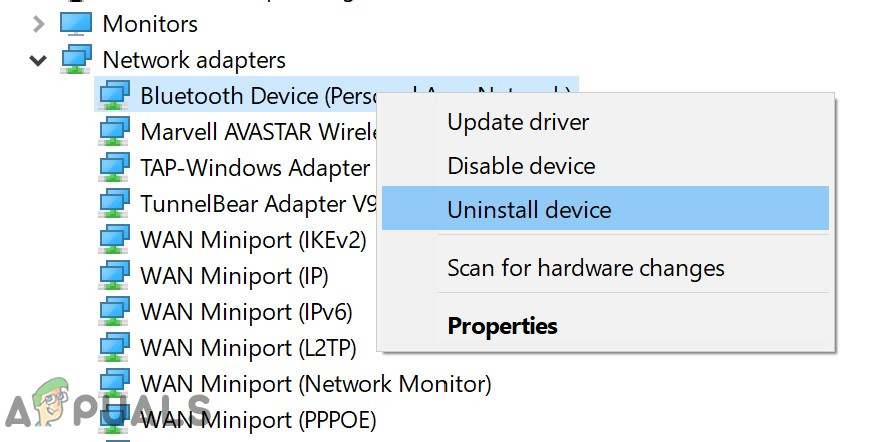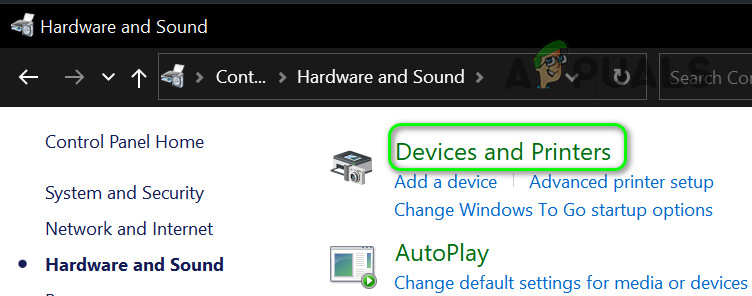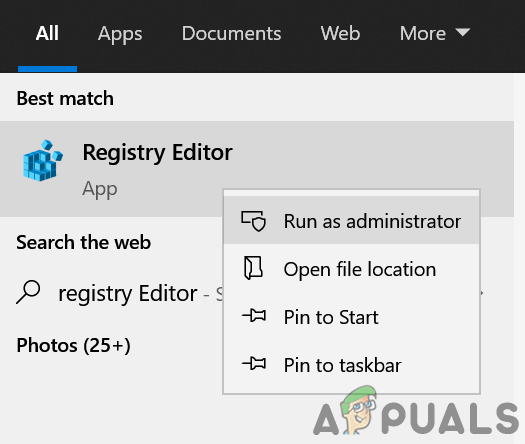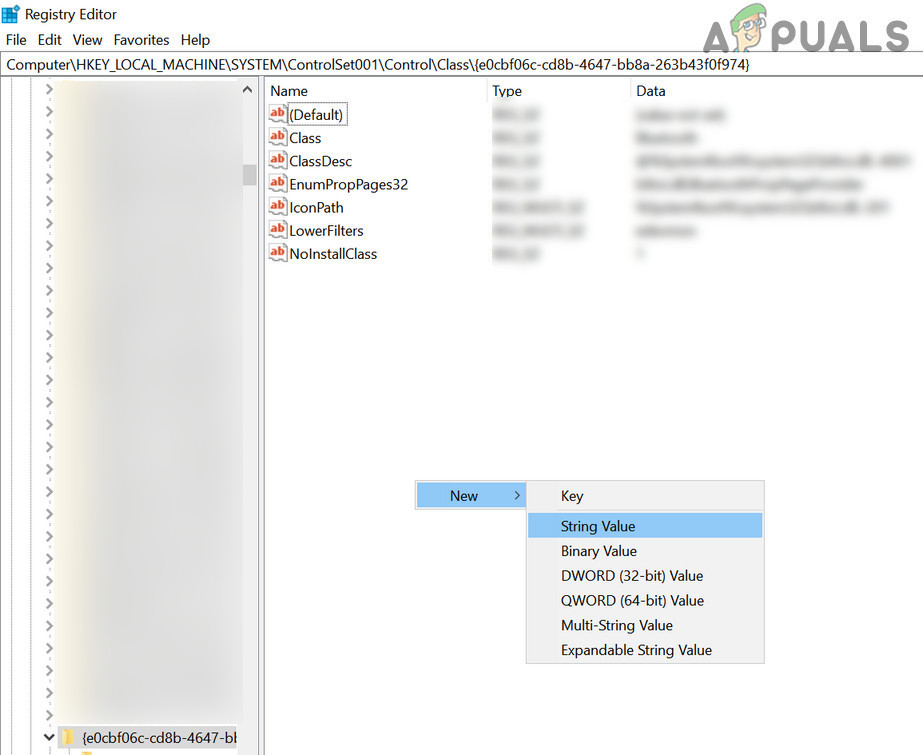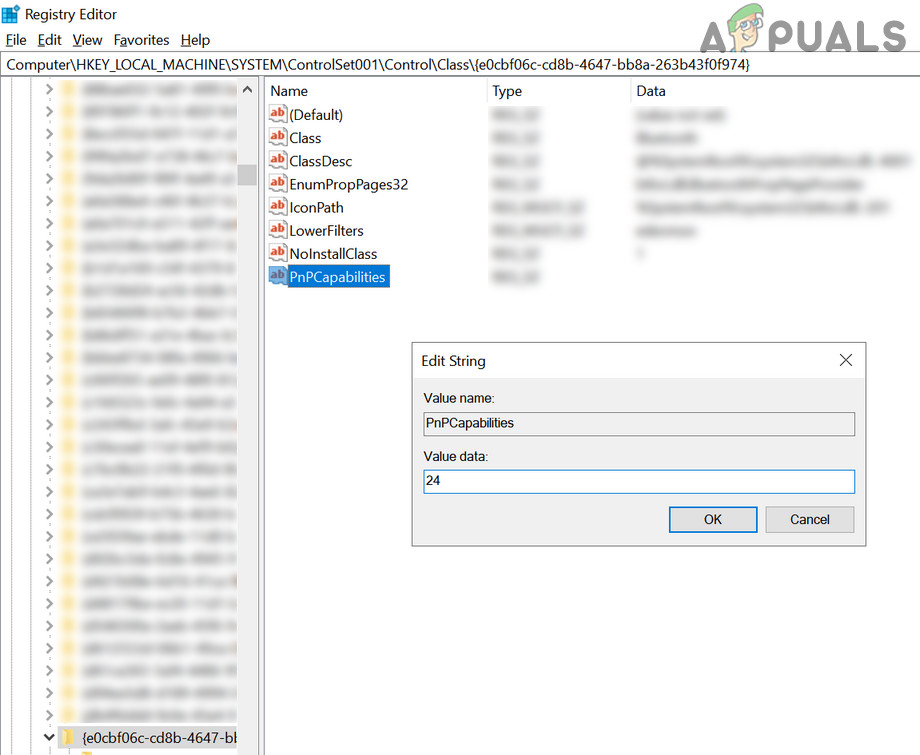És possible que els vostres AirPods estiguin emparellats però no connectats si el sistema operatiu / firmware dels vostres dispositius no està actualitzat. A més, la configuració incorrecta de l'adaptador Bluetooth o del vostre PC també pot provocar l'error en discussió.
L'usuari es troba amb el problema quan intenta connectar els seus AirPods al seu sistema, tot i que els dispositius es combinen correctament, però els dispositius no es connectarien. El problema s’informa principalment després d’una actualització de Windows.

Els AirPods s’han emparellat però no connectarien
Abans de continuar amb el procés de resolució de problemes per solucionar els AirPods que no es connecten, reinicieu el PC mentre els AirPods són a les vostres orelles per comprovar si soluciona el problema dels AirPods. A més, desactiveu el Bluetooth a tots els dispositius Apple dels voltants i comproveu si el problema dels AirPods està resolt. A més, comproveu si tornar a aparellar (la tapa de la funda oberta mentre es mantenen els AirPods a la funda) els dispositius resolen el problema. A més, assegureu-vos que ho sou heu iniciat la sessió al vostre compte de Microsoft a la configuració del sistema. Per últim, però no menys important, assegureu-vos que tingueu una visió detallada Solució: Bluetooth vinculat però no connectat .
Solució 1: utilitzeu els solucionadors de problemes de maquinari i Bluetooth
Microsoft ha inclòs Windows amb els solucionadors de problemes habituals del sistema. Podeu utilitzar els solucionadors de problemes de maquinari i Bluetooth integrats per resoldre el problema dels AirPods.
- Premeu la tecla del logotip de Windows i cerqueu el fitxer Símbol d'ordres . A continuació, als resultats obtinguts per la cerca, feu clic amb el botó dret al símbol del sistema i seleccioneu Executa com a administrador.
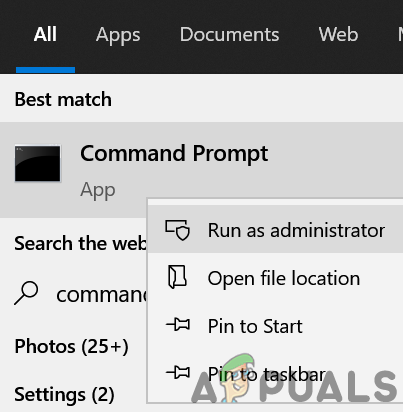
Obriu el símbol del sistema com a administrador
- Ara executar el següent:
msdt.exe -id DeviceDiagnostic
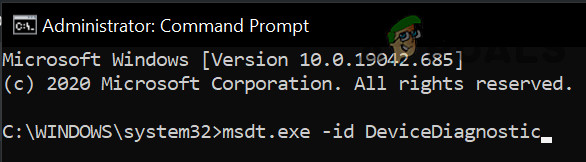
Obriu l'eina de resolució de problemes de maquinari
- Llavors segueix les instruccions de la pantalla per completar l'operació de l'eina de resolució de problemes de maquinari i comproveu si soluciona el problema dels AirPods.
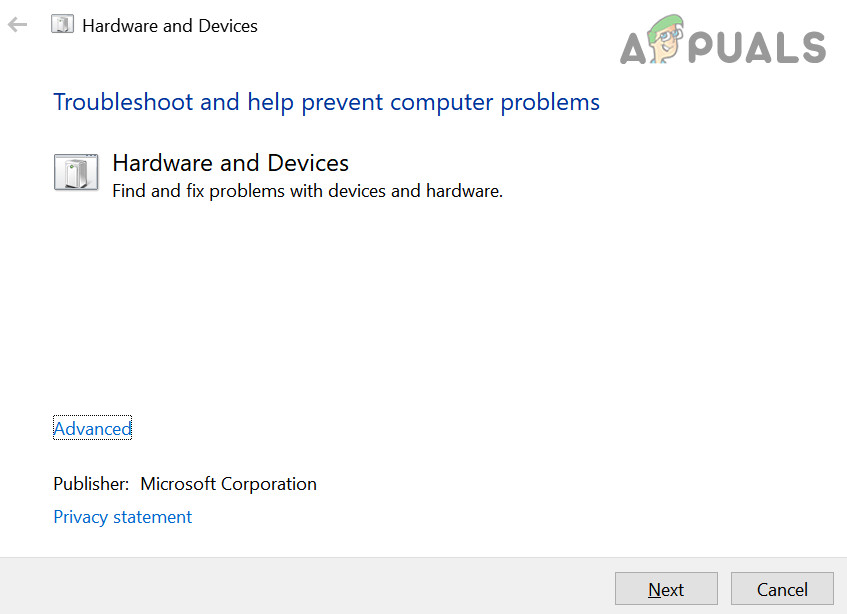
Solucionador de problemes de maquinari i dispositius
- Si no, premeu la tecla Windows i trieu Configuració. Ara seleccioneu Actualització i seguretat i, al tauler esquerre de la finestra, trieu Resolució de problemes .
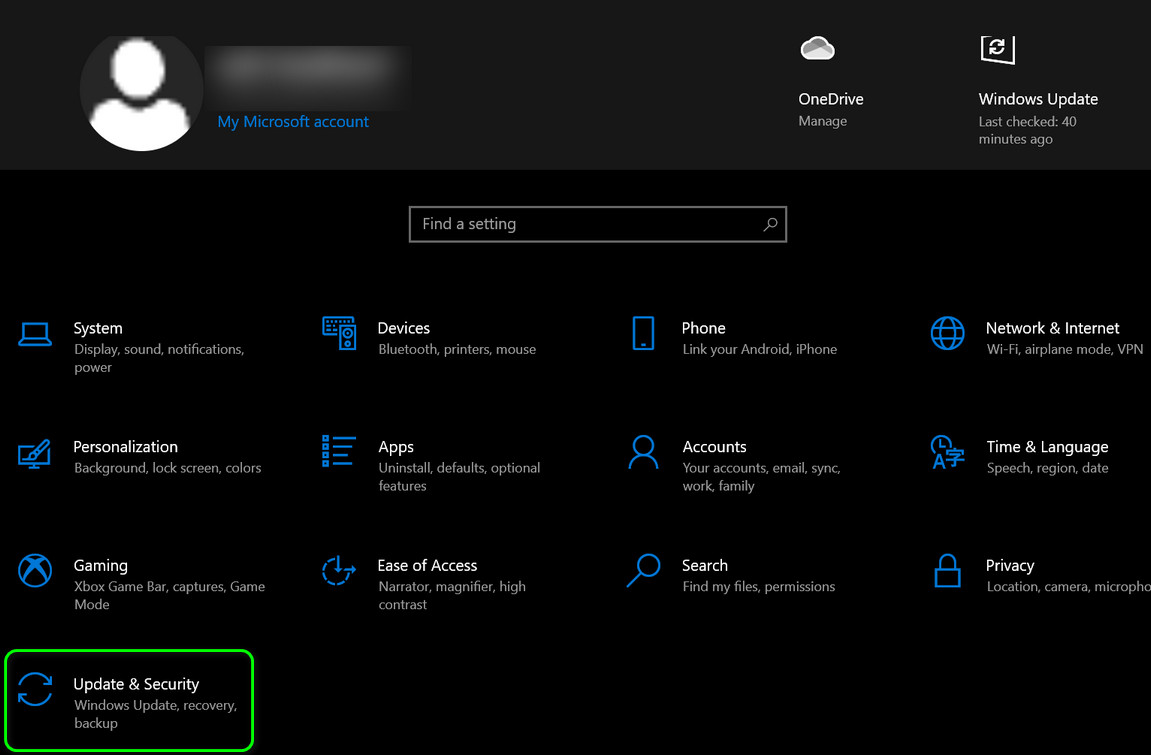
Obriu Actualització i seguretat
- A continuació, tria Solucionadors de problemes addicionals (al tauler dret de la finestra) i expandiu-lo Bluetooth .
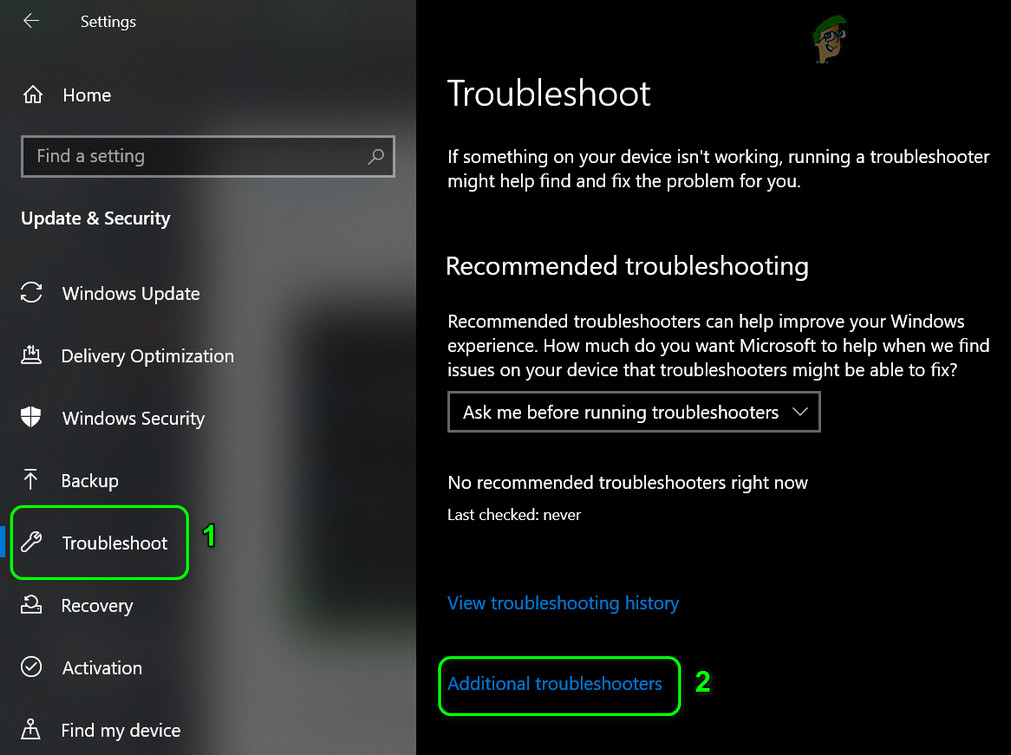
Obriu Solucionadors de problemes addicionals
- Ara feu clic a Executa l'eina de resolució de problemes i seguiu les instruccions de la pantalla per completar l'eina de resolució de problemes de Bluetooth.
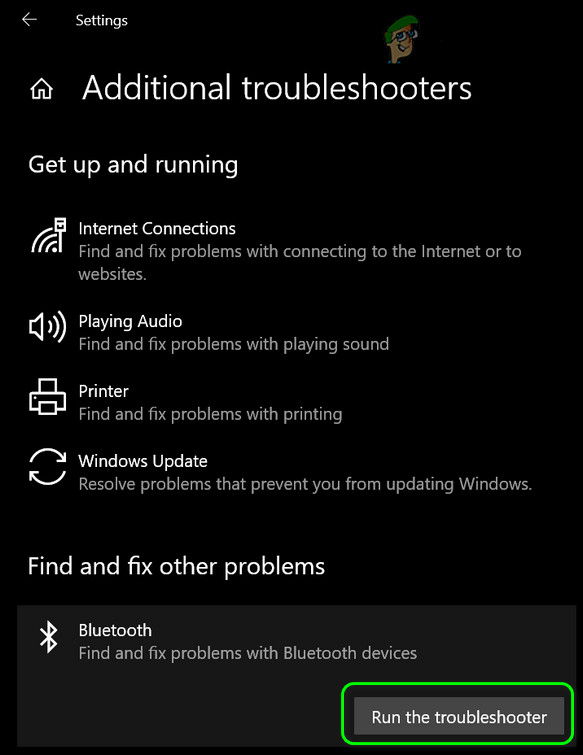
Executeu l'eina de resolució de problemes de Bluetooth
- A continuació, comproveu si els AirPods funcionen amb normalitat.
Solució 2: ajusteu el vostre PC per obtenir el millor rendiment
Molts usuaris tendeixen a ajustar el seu PC per obtenir els millors efectes visuals que poden degradar alguns dels aspectes de rendiment del sistema, incloses les comunicacions Bluetooth i, per tant, provocar l’error en discussió. En aquest cas, si ajusteu el vostre PC per obtenir el millor rendiment, podeu resoldre el problema.
- Premeu la tecla Windows, cerqueu i obriu Configuració avançada del sistema .
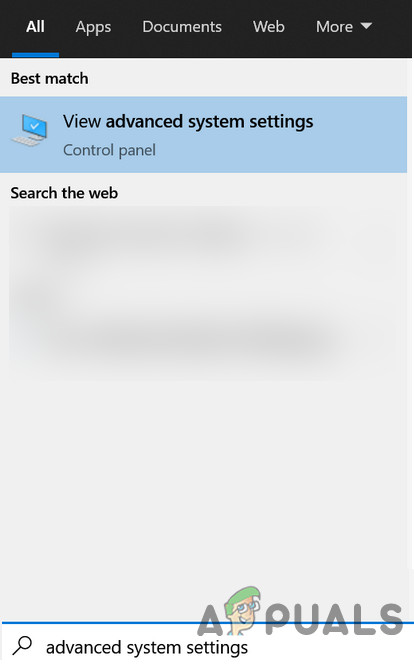
Obriu Configuració avançada del sistema
- Ara feu clic al botó Configuració a Rendiment i trieu Ajusta per obtenir el millor rendiment .
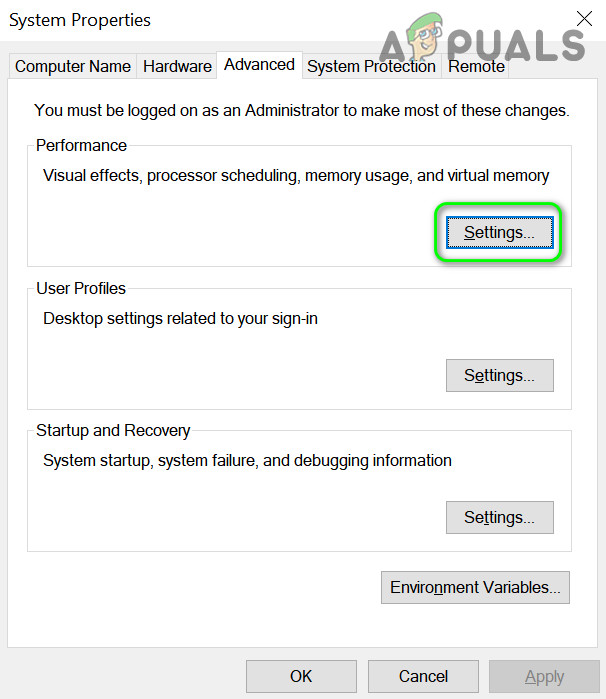
Obriu Configuració de rendiment a Configuració avançada del sistema
- A continuació, feu clic a D'acord i comproveu si els AirPods funcionen bé.
Solució 3: desactiveu la característica Swift Pair
La funció Swift Pair s’afegeix a Windows 10 per permetre a un usuari connectar ràpidament perifèrics Bluetooth al vostre sistema. Però se sap que aquesta característica dificulta el funcionament dels AirPods i, per tant, provoca l’error que ens ocupa. En aquest context, desactivar la funció Swift Pair pot resoldre el problema.
- Premeu la tecla del logotip de Windows i obriu Configuració. Ara obert Dispositius i desmarqueu l'opció de Mostra les notificacions per connectar-se mitjançant Swift Pair .
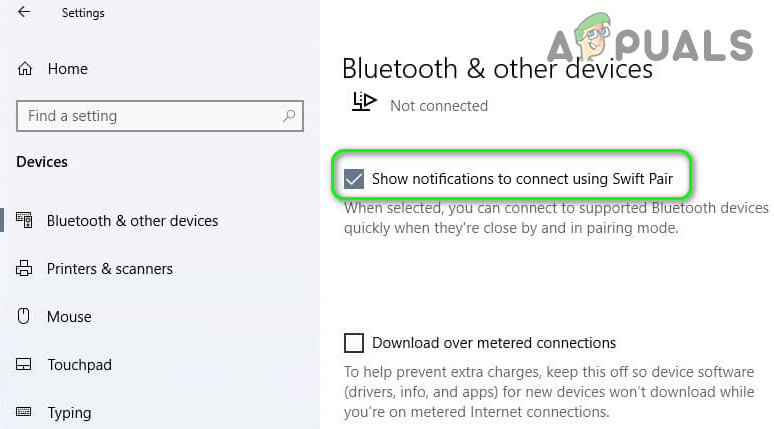
Mostra les notificacions per connectar-se mitjançant Swift Pair
- A continuació, reinicieu el sistema i comproveu si els AirPods no tenen cap error.
Solució 4: actualitzeu el sistema operatiu / firmware dels vostres dispositius
Microsoft i Apple continuen actualitzant el SO / Firmware dels seus dispositius per atendre els últims avenços tecnològics i corregir els errors informats. És possible que els vostres AirPods no funcionin correctament si el sistema operatiu / firmware dels vostres dispositius no està actualitzat. En aquest cas, l'actualització del sistema operatiu / firmware dels vostres dispositius pot resoldre el problema.
- Actualitzeu manualment el Windows del vostre PC fins a la versió més recent i comproveu si els AirPods funcionen bé.
- Si no, poseu els AirPods a la seva funda de càrrega i porteu-los a prop del vostre iPhone .
- Ara, obriu la tapa de la caixa i acomiadar la notificació a la pantalla de l’iPhone.
- A continuació, inicieu el fitxer Configuració de l'iPhone i obert General .
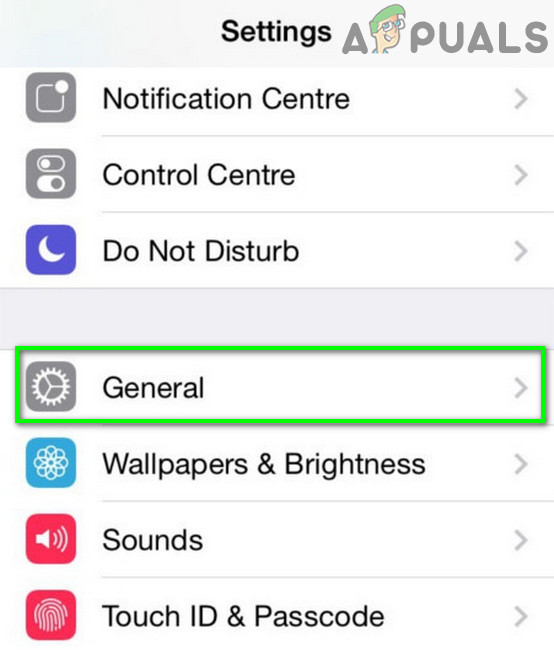
Obriu Configuració general de l'iPhone
- Ara seleccioneu Sobre i feu clic a AirPods .
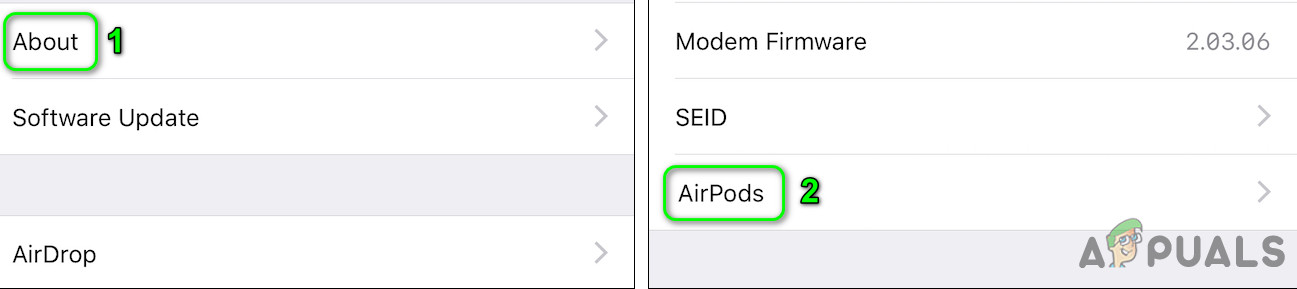
Obriu AirPods a la pàgina Quant al vostre iPhone
- A continuació, comproveu el fitxer Versió del firmware dels vostres AirPods. Ara comproveu a Internet la versió actual del microprogramari AirPods.
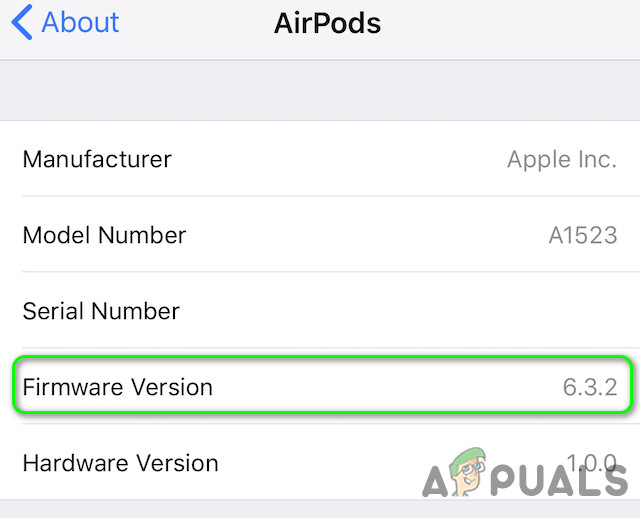
Comproveu la versió del firmware dels AirPods
- Si els vostres AirPods no s’actualitzen a la versió actual, poseu-los a la seva funda i comenceu a carregar-la.
- Ara col·loqueu la funda a prop de l'iPhone (assegureu-vos que l'iPhone tingui una connexió a Internet activa) i obriu la tapa del cas.
- A continuació, descarta la notificació de la pantalla del telèfon i, a continuació, espera per almenys una hora .
- Ara comproveu si el fitxer s’actualitza el firmware d’AirPods . Si és així, llavors tornar a aparellar els AirPods amb el vostre PC per comprovar si el problema dels AirPods està resolt.
Solució 5: Editeu la configuració del Bluetooth de baixa energia (B.L.E.) del vostre sistema
Bluetooth de baixa energia (BLE) permet que els dispositius es comuniquin amb dispositius BLE (amb requisits d’alimentació més estrictes), com ara dispositius de fitness, monitors de ritme cardíac i sensors de proximitat. És possible que trobeu l’error a mà si el Bluetooth Low Energy del vostre sistema no està configurat correctament per funcionar amb els AirPods. En aquest cas, editar la configuració BLE del vostre sistema per racionalitzar el funcionament entre els AirPods i el vostre sistema pot resoldre el problema. Però tingueu en compte que potser haureu de repetir aquests passos després de cada actualització de Windows (si torneu a trobar el problema).
- Premeu simultàniament les tecles Windows + X per iniciar el menú Accés ràpid i seleccioneu Gestor de dispositius .
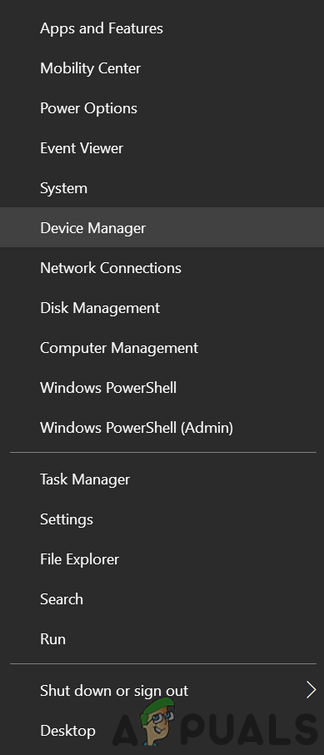
Obriu el Gestor de dispositius
- Aleshores, amplieu el Bluetooth i clic dret encès Microsoft Bluetooth LI Enumerator .
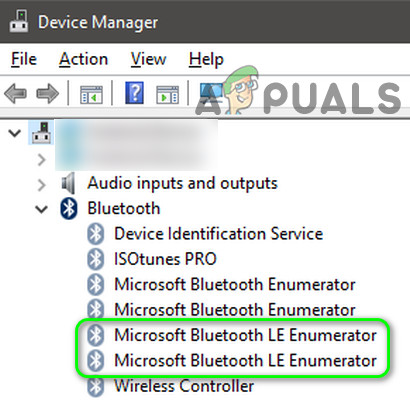
Desactiveu l'Enumerador de Microsoft Bluetooth LE
- Ara seleccioneu Desactivar i llavors reiniciar el vostre PC després de tancar el Gestor de dispositius.
- En reiniciar, comproveu si el problema dels AirPods està resolt. Si no, obriu el Gestor de dispositius (pas 1) i expandiu-lo Dispositius d'interfície humana (AMAGAT).
- Ara clic dret encès HID compatible amb Bluetooth de baix consum GATT i trieu Propietats (si aquest dispositiu no està disponible, continueu amb Dispositiu de control de dispositiu portàtil convertit ).
- A continuació, aneu a la pestanya Gestió d'energia i desmarqueu l'opció de Permetre que l’ordinador apagui aquest dispositiu per estalviar energia (si aquesta opció ja no està marcada, activeu-la / apliqueu-la i desmarqueu-la).
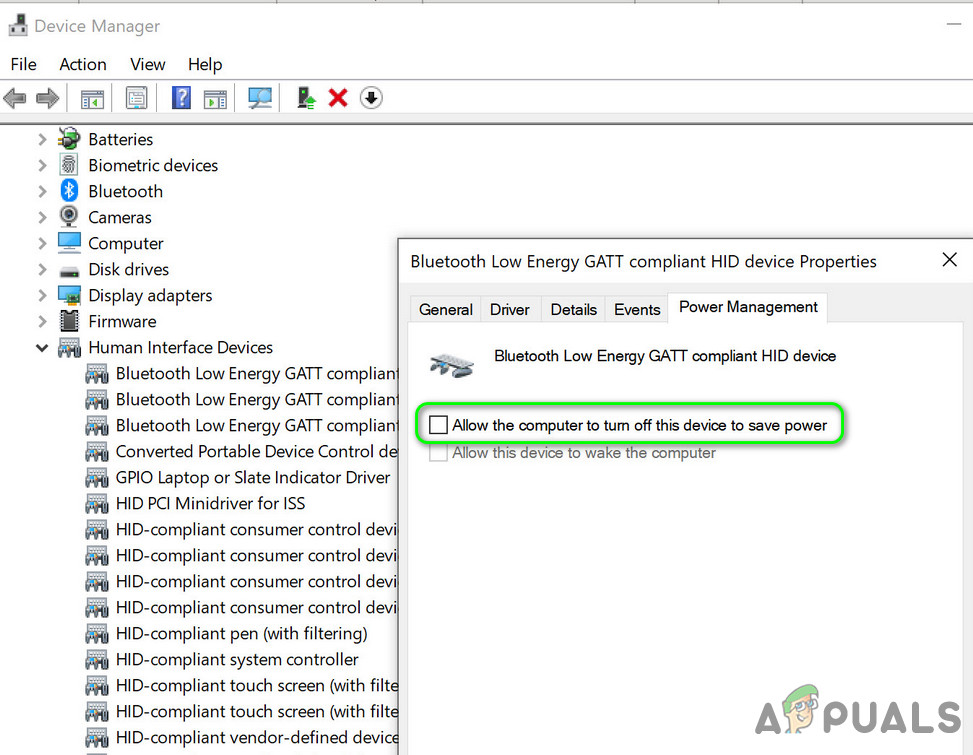
Desactiveu la gestió d'energia per PC per al dispositiu HID
- Ara feu clic a Aplica / D'acord i repetiu el mateix per Control remot d'àudio / vídeo AirPods HID i Control de trucades mans lliures AirPods HID .
- A continuació, comproveu si els AirPods funcionen bé.
- Si el problema persisteix, podeu provar de repetir el mateix per a tots els fitxers Dispositius Bluetooth a la pestanya HID del Gestor de dispositius i comproveu si el problema dels AirPods està resolt.
Solució 6: desinstal·leu l'actualització de buggy
És possible que trobeu l’error a la mà com a resultat d’una actualització del sistema d’errors. En aquest context, l'eliminació de l'actualització de buggy pot resoldre el problema.
- Premeu la tecla Windows i obriu Configuració. A continuació, obriu Actualització i seguretat i seleccioneu Veure l'historial d'actualitzacions .
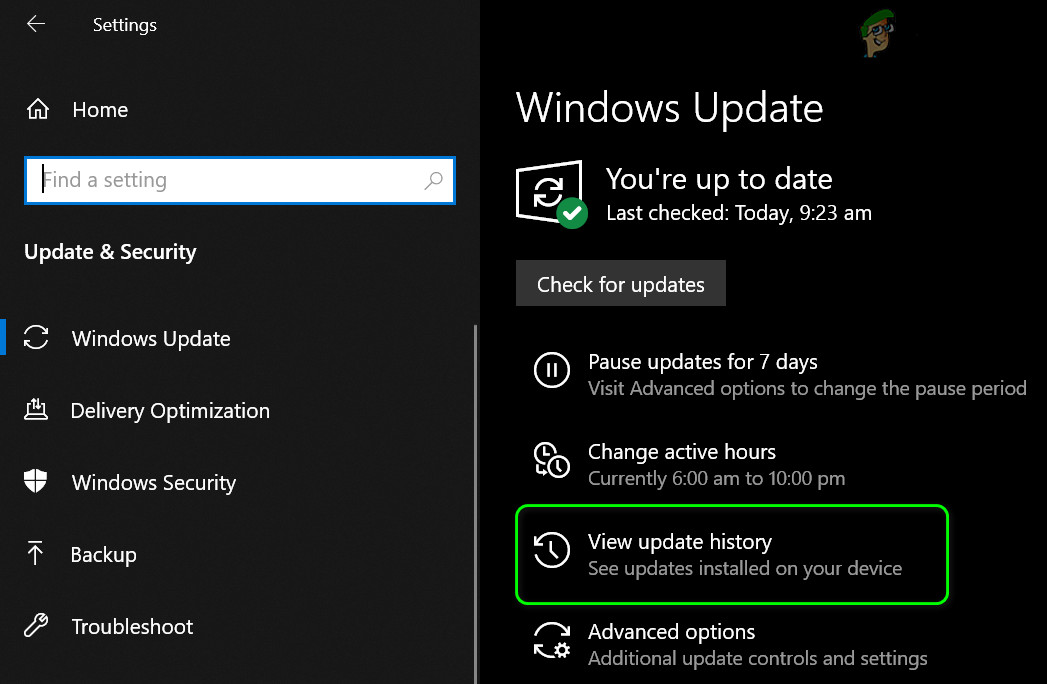
Veure l'historial d'actualitzacions del vostre sistema
- Ara feu clic a Desinstal·la les actualitzacions i llavors seleccioneu l'actualització de buggy (M les actualitzacions de l’icrosoft Edge són conegudes per crear el problema).
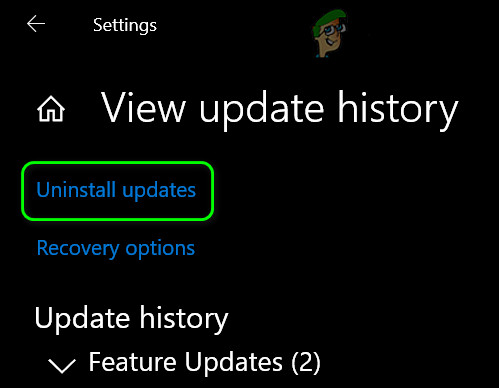
Obriu Desinstal·la les actualitzacions
- A continuació, feu clic a Desinstal·la i seguiu les instruccions per desinstal·lar l'actualització.
- Una vegada més, obriu el sistema Configuració (pas 1) i seleccioneu Aplicacions .
- Ara amplieu Microsoft Edge Update i feu clic al botó Desinstal·la per desinstal·lar l'actualització.
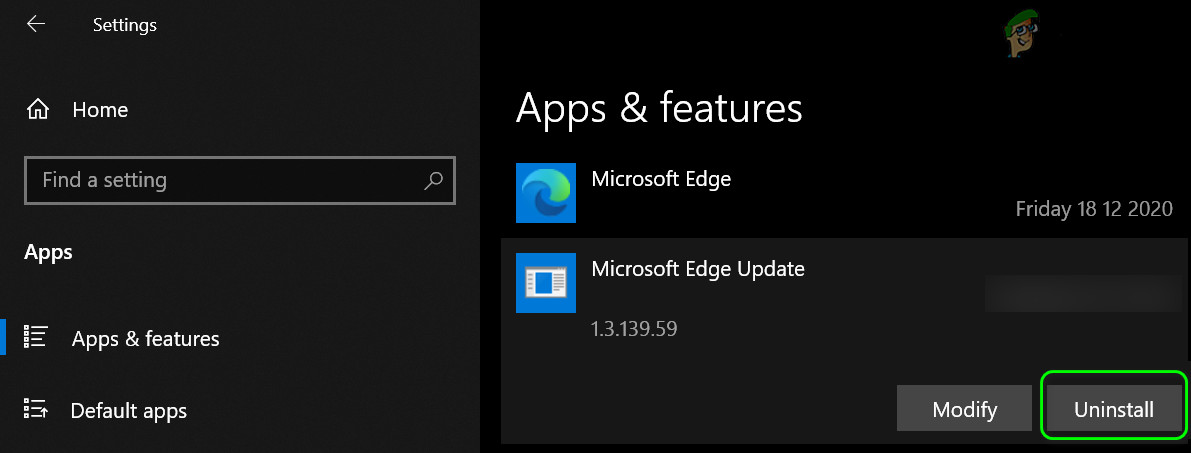
Desinstal·leu Microsoft Edge Update
- Llavors reiniciar al vostre sistema i comproveu si el problema dels AirPods està resolt.
Solució 7: desactiveu l'inici ràpid del vostre sistema
Quan l’inici ràpid està habilitat, el vostre PC no s’apaga completament, però passa a un estat mixt entre estats d’hibernació i apagat. Aquesta característica permet arrencar ràpidament el sistema quan està engegat. Però aquesta opció pot trencar algunes operacions relacionades amb la xarxa (inclòs el Bluetooth) i, per tant, provocar el problema dels AirPods.
- Feu clic al botó de Windows i trieu Configuració. Ara obert Sistema i seleccioneu Potència i son .
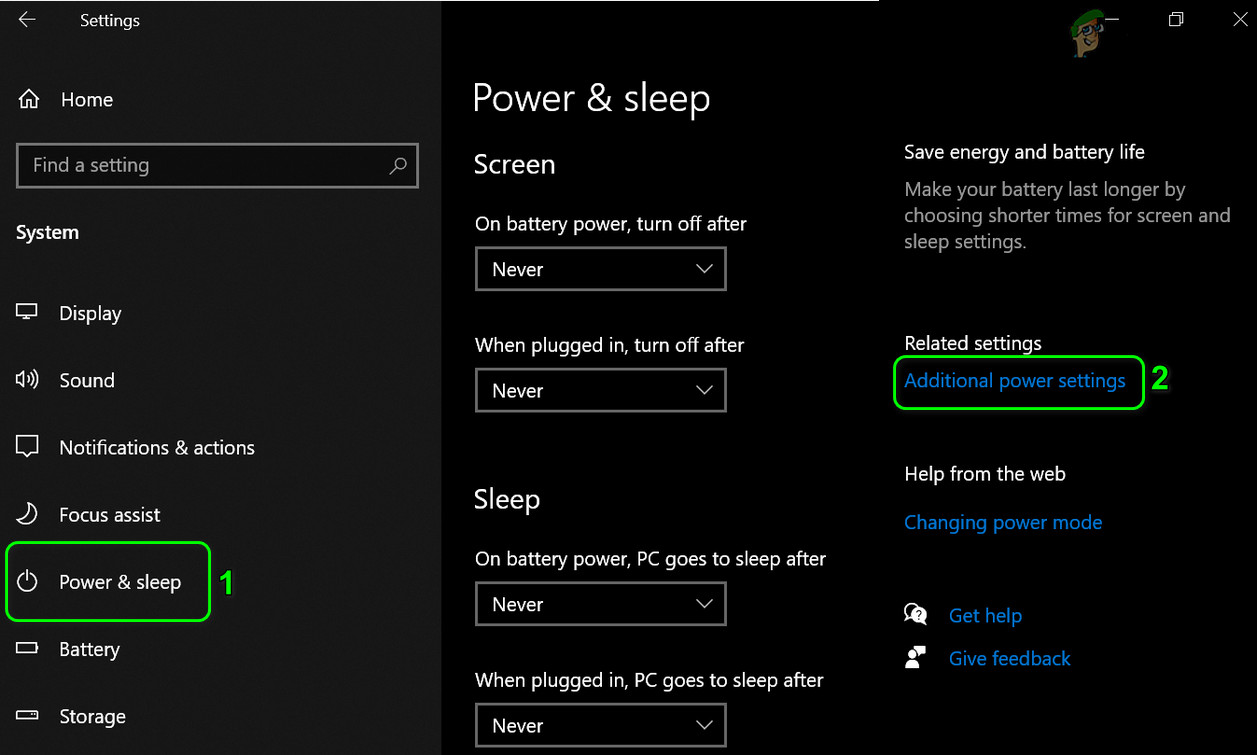
Obriu Configuració d’alimentació addicional
- A continuació, feu clic a Configuració d'alimentació addicional (a la meitat dreta de la finestra) i seleccioneu Què fan els botons d’alimentació (a la meitat esquerra de la finestra).
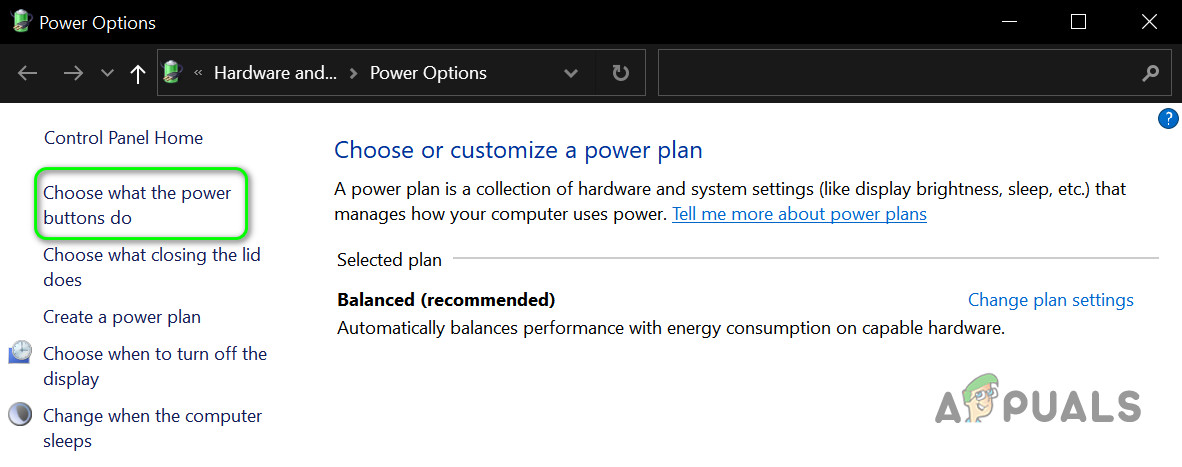
Obre Tria què fan els botons d’alimentació
- Ara feu clic a 'Canvia la configuració que actualment no està disponible' i desmarqueu l'opció de Activeu l'inici ràpid .
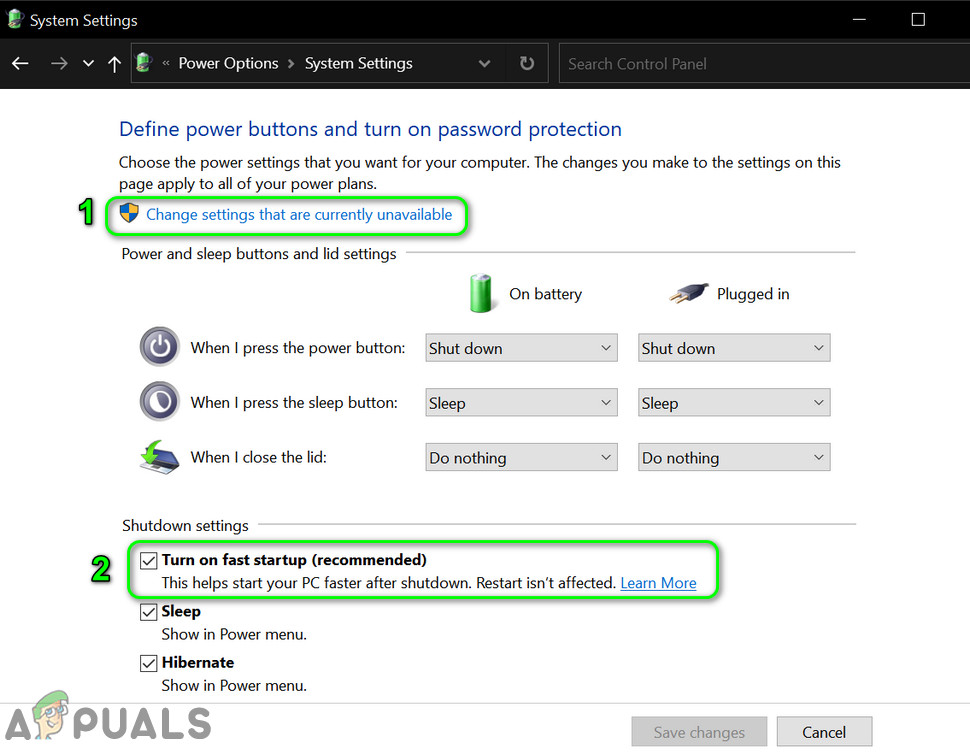
Desactiva l'inici ràpid
- Llavors guardar els vostres canvis i reiniciar al vostre PC per comprovar si el problema dels AirPods està resolt.
Solució 8: traieu i torneu a afegir els AirPods al vostre sistema
El problema dels AirPods podria ser el resultat d’un error temporal als mòduls de comunicació Bluetooth. El problema es pot esborrar eliminant i tornant a afegir els AirPods per solucionar el problema.
- Desmarqueu el sistema amb tots els dispositius Bluetooth, inclosos els AirPods. Ara feu clic amb el botó dret del ratolí al botó de Windows i, al menú resultant, trieu Gestor de dispositius .
- A continuació, obriu el fitxer Veure menú i tria Mostra els dispositius ocults .
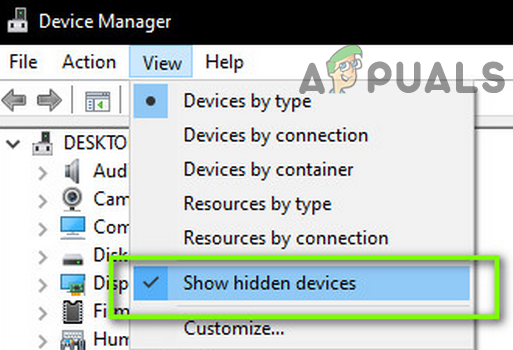
Mostra els dispositius ocults al Gestor de dispositius
- Ara amplieu Bluetooth i r feu clic a qualsevol dels dispositius en grisos. A continuació, feu clic a Desinstal·la i segueix les instruccions de la pantalla per eliminar el dispositiu.
- Ara repetir el mateix a elimina tots els ocults (atenuats) dispositius i reiniciar el vostre PC. Comproveu si els AirPods es poden connectar amb èxit al vostre sistema.
- Si no, elimineu totes les instàncies dels AirPods del Controladors de so, vídeo i jocs , Dispositius del sistema, i Bluetooth al Gestor de dispositius.
- Ara premeu la tecla Windows i seleccioneu Configuració. A continuació, obriu Dispositius i, a continuació, traieu el fitxer AirPods .
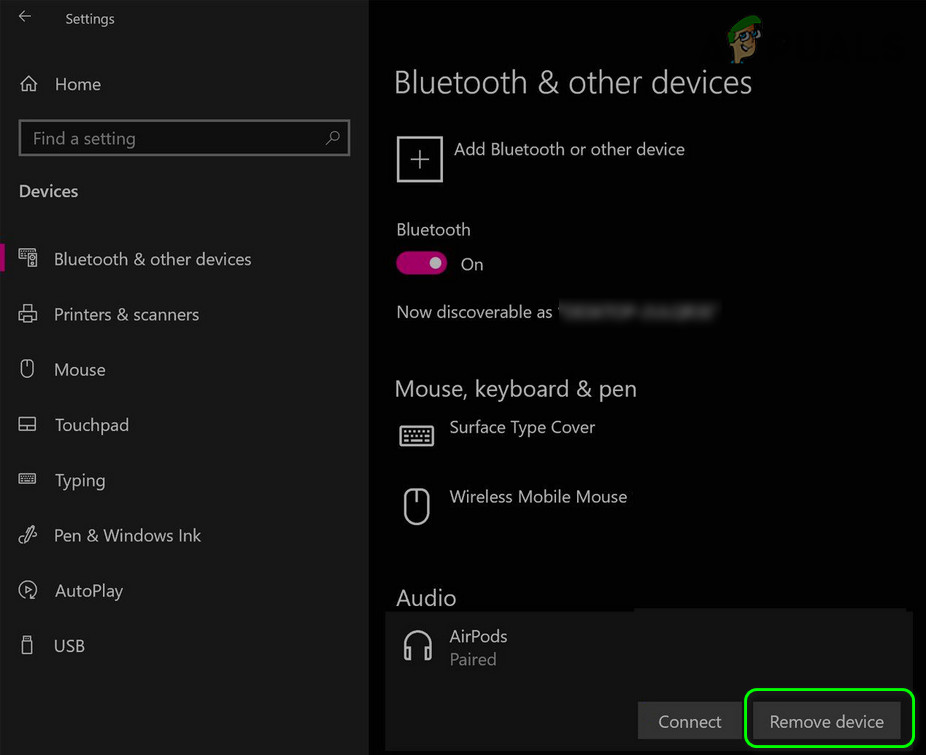
Traieu els AirPods
- Ara desinstal·leu tots els adaptadors Bluetooth externs i adaptadors de xarxa Bluetooth (interns / externs) del Gestor de dispositius.
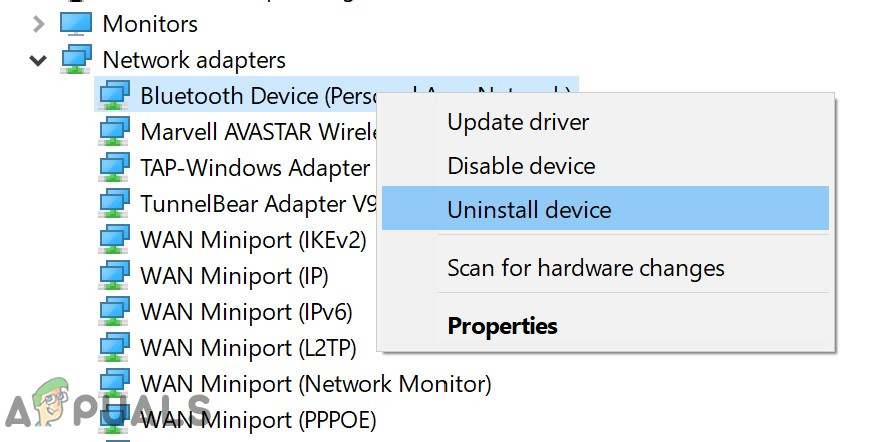
Desinstal·leu l'adaptador de xarxa Bluetooth
- Ara reinicieu el PC i parella els AirPods amb el sistema.
- A continuació, premeu la tecla del logotip de Windows i, a la barra de cerca de Windows, escriviu Tauler de control. Ara, seleccioneu el resultat del tauler de control. Ara obert Maquinari i so i feu clic a Dispositius i impressores .
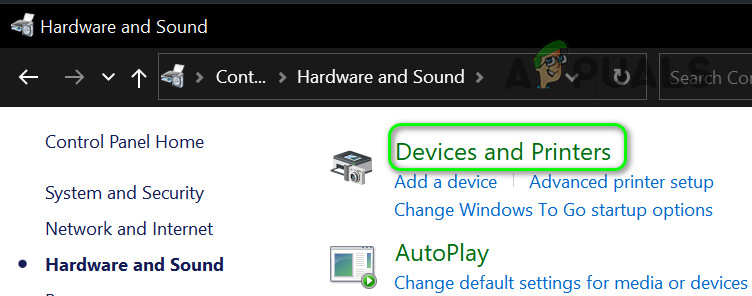
Dispositius oberts i impressores
- A continuació, feu clic amb el botó dret a la icona dels auriculars AirPods i trieu Propietats .
- Ara dirigeix-te cap al Pestanya Configuració de so i feu clic amb el botó dret sobre els auriculars AirPods (estèreo o mans lliures).
- Ara feu clic a Connecteu-vos i després comproveu si els AirPods funcionen bé.
Solució 9: editeu el registre del sistema
És possible que trobeu l’error a la mà si el registre del vostre sistema no està configurat correctament. En aquest cas, editar els valors del registre corresponents pot resoldre el problema.
Advertiment : Seguiu amb molta precaució i sota el vostre propi risc, ja que l’edició del registre del sistema necessita un cert nivell de competència i, si no es fa correctament, podeu exposar el sistema i les dades a amenaces.
- Crea un còpia de seguretat del registre del vostre sistema .
- Ara premeu la tecla del logotip de Windows i, a la cerca, escriviu Editor del registre . A continuació, feu clic amb el botó dret del ratolí sobre el resultat de l’Editor del registre i trieu Executa com a administrador.
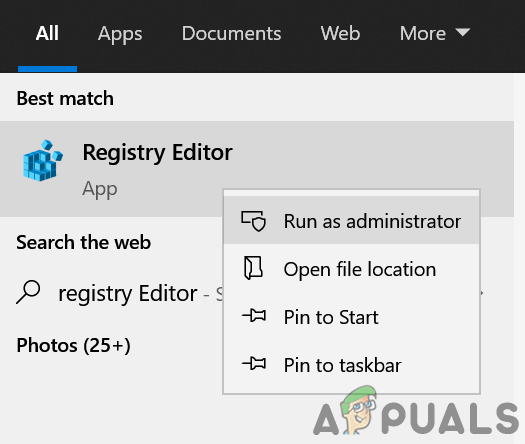
Obriu l'Editor del registre com a administrador
- Ara navegar al següent camí:
Ordinador HKEY_LOCAL_MACHINE SYSTEM ControlSet001 Control Class {e0cbf06c-cd8b-4647-bb8a-263b43f0f974} - Ara clic dret a l'espai en blanc (al tauler dret de la finestra) i trieu Novetat .
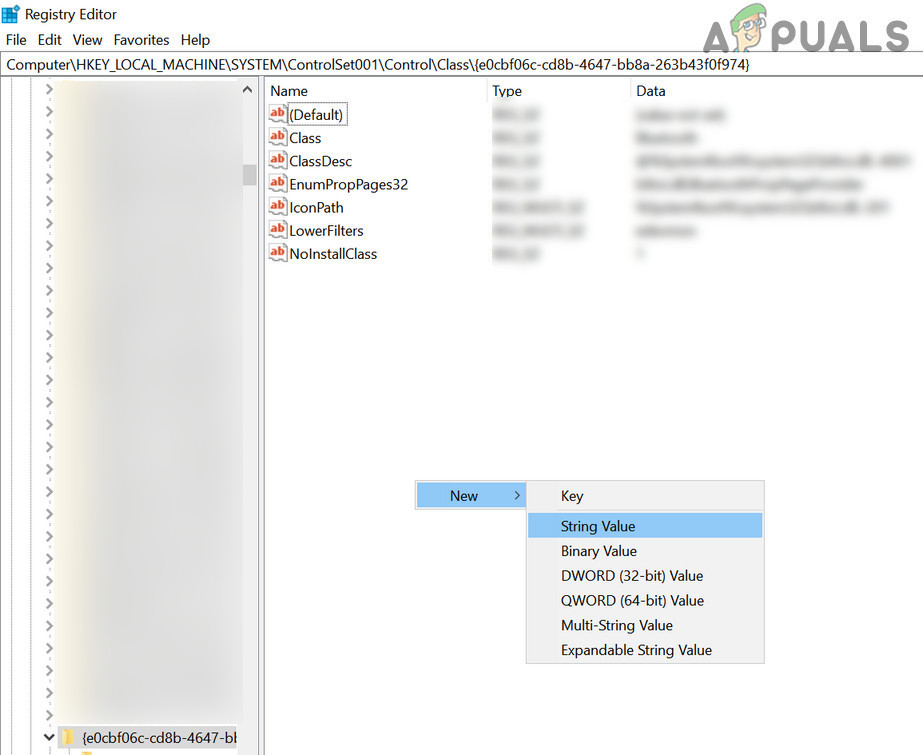
Creeu un valor de cadena nou
- A continuació, seleccioneu Valor de la cadena i posa-li un nom Capacitats PnPC .
- Ara feu doble clic a PnPCapabilities i estableix el seu valor a 24 .
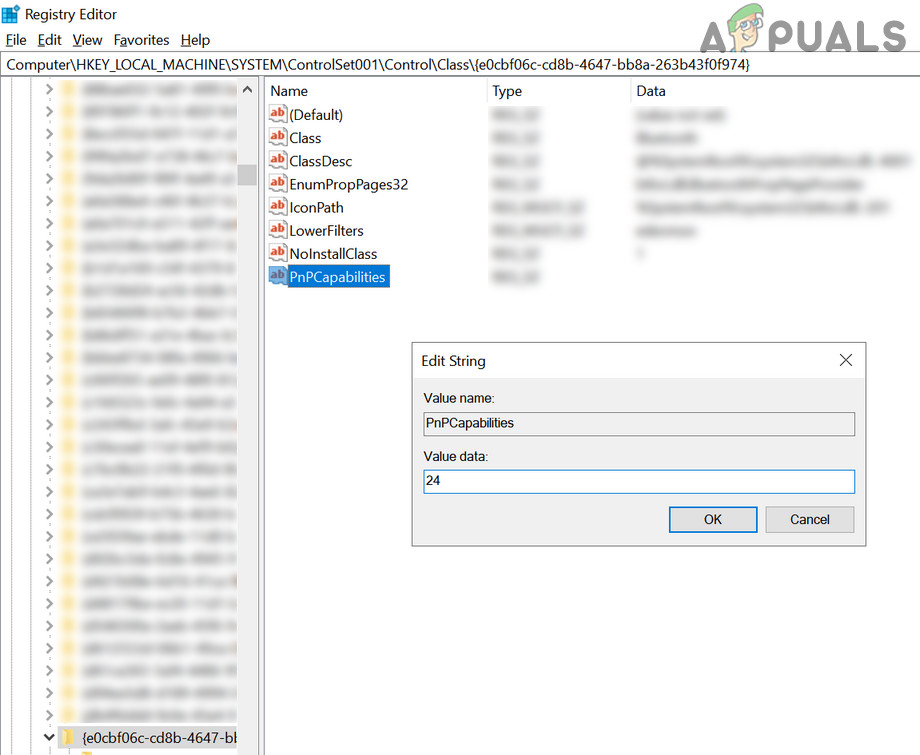
Definiu el valor de PnPCapabilities a 24
- Llavors reinicia el vostre sistema i en reiniciar-lo, amb sort, el problema dels AirPods està resolt.
Si el problema continua existint, comproveu si utilitzeu un adaptador Bluetooth extern (com a mínim Bluetooth 4.0) com ara Jabra Link. També podeu provar de restablir-lo els AirPods són els valors predeterminats de fàbrica i comproveu si aquesta va ser la causa fonamental del problema.
Etiquetes Airpods error 7 minuts de lectura